CAD软件中提供了多种方法插入CAD图块,最常用的是插入,可以插入当前图中的图块或某个DWG文件作为图块,如果要在当前图中插入其他图中的图块,大家比较常用的方法可能是打开另一张图,从那张图中复制到当前图中。其实,在实际进行CAD绘图的过程中,也可以不用打开另一张图也可以插入图块,并可以将常用的CAD图块保存到工具选项板中,之后可以任意调用。
一、CAD软件直接插入其他图中的CAD图块
按CTRL+2打开设计中心,在左侧的文件夹列表中浏览到有所需图块的图纸,可以是打开的图纸,也可以直接到文件夹中浏览未打开的图纸。
点击图纸名前的加号展开图纸数据,点图块前的加号展开显示图纸中的图块。右侧的窗口中就可以显示图纸中所有的图块,在顶部工具栏可以改变图块的显示方式。
CAD中怎么将一张图纸中的块插入到另一张图纸中?(不用复制粘贴)在右侧的窗口中找到你要插入的图块,点右键插入或直接拖入到当前图中,即可。设计中心就是CAD中内置的资源管理器,可以查看图纸中的图块及各种格式数据,也可以将这些数据插入或复制粘贴到当前图中。
二、先将图块添加到工具选项板,然后在CAD工具选项板中插入
在设计中心中还可以选中某张图纸中的多个CAD图块,右键,创建工具选项板,或拖动到现有的工具选项板(CTRL+3)中。工具选项板就象一个图库管理器,将图块添加到工具选项板后,就可以在任意一张图纸中插入里面的图块。如下图所示:
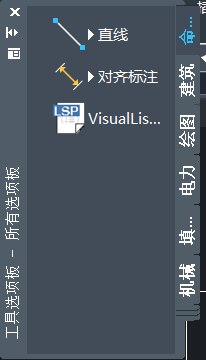
工具选项板中提供了一些样例图库,但这些图库可能并不是我们需要的,我们可以将自己经常使用的图块添加到工具选项板中,定制自己的图库。
在实际的CAD绘图过程中,如果需要将其他图纸的中的CAD图块插入到自己的CAD软件中,可以参考上述操作,这样可以一定程度上提高使用CAD绘图的效率。
推荐阅读:CAD软件
推荐阅读:CAD制图
·定档6.27!中望2024年度产品发布会将在广州举行,诚邀预约观看直播2024-06-17
·中望软件“出海”20年:代表中国工软征战世界2024-04-30
·2024中望教育渠道合作伙伴大会成功举办,开启工软人才培养新征程2024-03-29
·中望将亮相2024汉诺威工业博览会,让世界看见中国工业2024-03-21
·中望携手鸿蒙生态,共创国产工业软件生态新格局2024-03-21
·中国厂商第一!IDC权威发布:中望软件领跑国产CAD软件市场2024-03-20
·荣耀封顶!中望软件总部大厦即将载梦启航2024-02-02
·加码安全:中望信创引领自然资源行业技术创新与方案升级2024-01-03
·玩趣3D:如何应用中望3D,快速设计基站天线传动螺杆?2022-02-10
·趣玩3D:使用中望3D设计车顶帐篷,为户外休闲增添新装备2021-11-25
·现代与历史的碰撞:阿根廷学生应用中望3D,技术重现达·芬奇“飞碟”坦克原型2021-09-26
·我的珠宝人生:西班牙设计师用中望3D设计华美珠宝2021-09-26
·9个小妙招,切换至中望CAD竟可以如此顺畅快速 2021-09-06
·原来插头是这样设计的,看完你学会了吗?2021-09-06
·玩趣3D:如何使用中望3D设计光学反光碗2021-09-01
·玩趣3D:如何巧用中望3D 2022新功能,设计专属相机?2021-08-10
·为什么CAD填充区域是封闭的却无法填充2020-07-13
·CAD绘制开槽螺母2022-10-08
·CAD如何改变字体的颜色2016-09-14
·CAD中怎样画一个大白?2022-08-26
·CAD如何复制指定对象到指定图层?2024-05-23
·CAD外部参照怎么拆离分解?2017-03-01
·CAD怎样建立绘图区域2016-01-12
·CAD如何使用缩放命令放大图形2020-04-17














